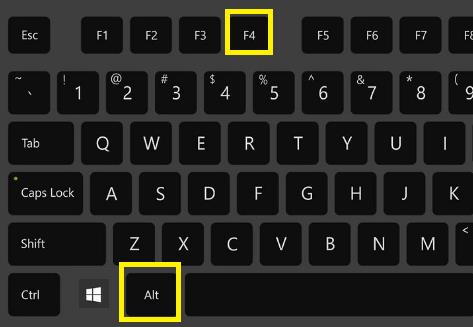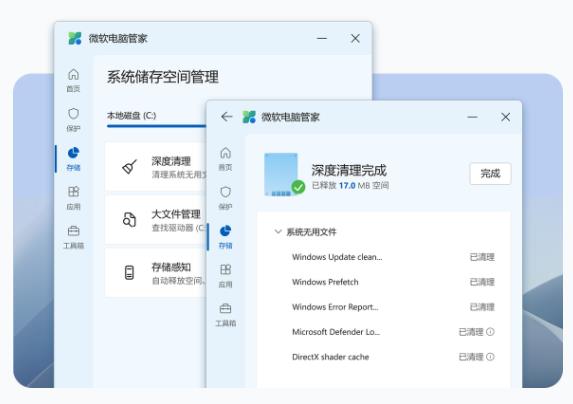电脑的正常使用过程中,有时会出现窗口无法关闭的情况,这时需要使用一些方法来强制关闭窗口。下面将介绍几种比较简单的方法。
电脑怎么强制关闭窗口
在 Windows 操作系统中,你可以使用以下方法强制关闭窗口:
1.使用任务管理器:按下"Ctrl+Alt+Delete"组合键,然后选择"任务管理器"。在任务管理器中,选择要关闭的窗口所在的进程,然后点击"结束任务"按钮。
2.使用"Alt+F4"快捷键:在窗口处于活动状态时,按下"Alt+F4"组合键。这将关闭当前活动的窗口。
3.使用关闭按钮:如果窗口有标题栏,通常会有一个"关闭"按钮(通常是一个"X")。点击该按钮可以关闭窗口。
需要注意的是,强制关闭窗口可能导致未保存的数据丢失,因此在关闭之前,确保你已经保存了重要的工作或数据。此外,如果窗口出现无响应或冻结的情况,强制关闭可能是解决问题的一种方法。但如果问题频繁发生,可能需要进一步调查和解决根本原因。
方法一:使用任务管理器
1. 按下“Ctrl+Alt+Del”键,打开“任务管理器”
2. 选择要关闭的窗口对应的进程,点击“结束任务”按钮
3. 出现确认窗口后,点击“结束进程”按钮即可强制关闭窗口
方法二:使用快捷键
1. 在强制关闭窗口的情况下,按下“Alt+F4”键
2. 出现确认窗口后,点击“确定”按钮即可强制关闭窗口
方法三:使用命令行
1. 按下“Win+R”键,打开“运行”窗口
2. 输入“taskkill /F /IM 进程名”,其中进程名为需要关闭的窗口对应的程序名
3. 点击“确定”按钮即可强制关闭窗口
需要注意的是,在使用方法三时,需要知道需要关闭的窗口对应的进程名称,否则无法使用该方法。
以上就是三种常用的方法,可以根据实际情况选择其中一种来强制关闭窗口。需要注意的是,强制关闭窗口可能会导致未保存的数据丢失,所以在操作前最好先保存好重要的数据。